
Բովանդակություն:
- Հեղինակ John Day [email protected].
- Public 2024-01-30 09:45.
- Վերջին փոփոխված 2025-01-23 14:48.


Այս ձեռնարկում մենք կսովորենք, թե ինչպես վերահսկել DC շարժիչը ձեռքի շարժումներով ՝ օգտագործելով arduino և Visuino:
Դիտեք տեսանյութը:
Դիտեք նաև սա. Ձեռքի ժեստերի ձեռնարկ
Քայլ 1: Այն, ինչ ձեզ հարկավոր կլինի


Arduino UNO (կամ որևէ այլ տախտակ)
- APDS9960 հարևանության ժեստերի ցուցիչ
- L298N DC MOTOR CONTROLER Վարորդ
- OLED էկրան
- Մարտկոցներ
- DC շարժիչ
- Breadboard
- Jumper լարերը
- Visuino ծրագիրը. Ներբեռնեք Visuino- ն
Քայլ 2: Շղթան
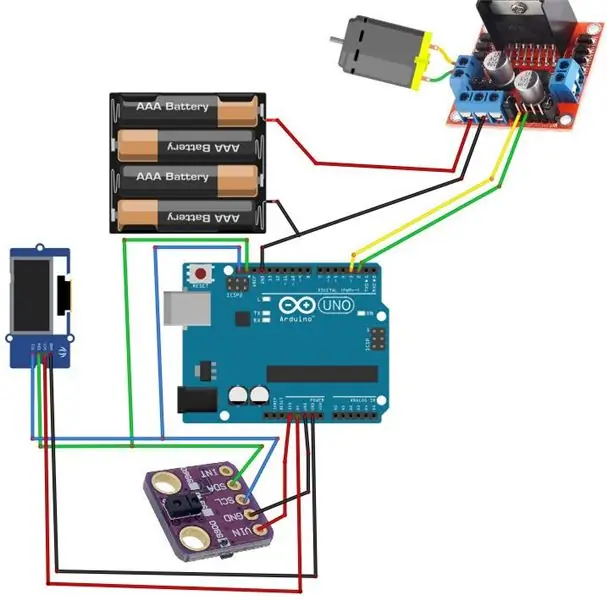
- Միացրեք թվային կապը (2) Arduino- ից շարժիչի վարորդի քորոցին (IN2)
- Միացրեք թվային կապը (3) Arduino- ից շարժիչի վարորդի քորոցին (IN1)
- Միացրեք DC- ն մեկ շարժիչով շարժիչի վարորդի մի կողմին
- Միացրեք սնուցման աղբյուրի (մարտկոցների) քորոցը (gnd) շարժիչի վարորդի վերահսկիչի քորոցին (gnd)
- Միացրեք սնուցման աղբյուրի (մարտկոցների) քորոցը (+) շարժիչի վարորդի վերահսկիչի քորոցին (+)
- Միացրեք GND- ն Arduino- ից շարժիչի վարորդի վերահսկիչի քորոցին (gnd)
- Միացրեք OLED ցուցադրման քորոցը (GND) Arduino փինին (GND)
- Միացրեք OLED ցուցադրման քորոցը (VCC) Arduino փինին (5V)
- Միացրեք OLED ցուցադրման քորոցը (SCL) Arduino փինին (SCL)
- Միացրեք OLED ցուցադրման քորոցը (SDA) Arduino փինին (SDA)
- Միացրեք սենսորային քորոցը [GND] Arduino տախտակի քորոցին [GND]
- Միացրեք ցուցիչի քորոցը [Vin] Arduino- ի տախտակի քորոցին [3.3V]
- Միացրեք սենսորային քորոցը [SDA] Arduino տախտակի քորոցին [SDA]
- Միացրեք սենսորային քորոցը [SCL] Arduino տախտակի քորոցին [SCL]
Քայլ 3: Սկսեք Visuino- ն և ընտրեք Arduino UNO խորհրդի տեսակը
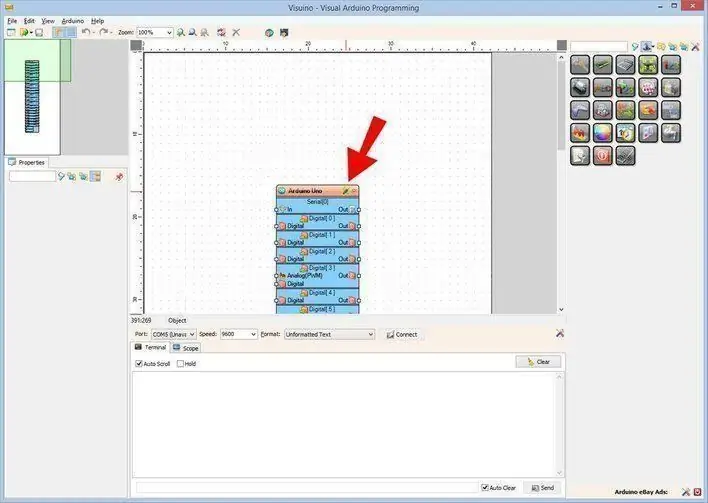
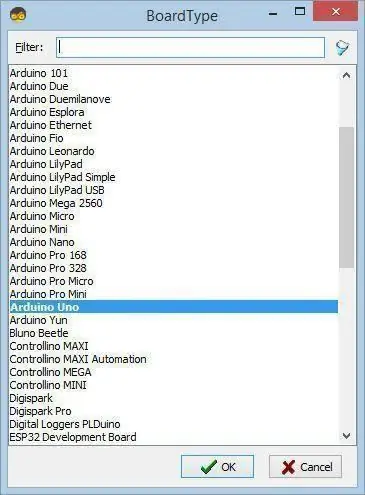
Visuino- ն ՝ https://www.visuino.eu, պետք է տեղադրվի: Սկսեք Visuino- ն, ինչպես ցույց է տրված առաջին նկարում, կտտացրեք «Գործիքներ» կոճակին Arduino բաղադրիչի վրա (Նկար 1) Visuino- ում Երբ երկխոսությունը հայտնվում է, ընտրեք «Arduino UNO», ինչպես ցույց է տրված Նկար 2 -ում:
Քայլ 4. Visuino- ում ավելացրեք բաղադրիչներ
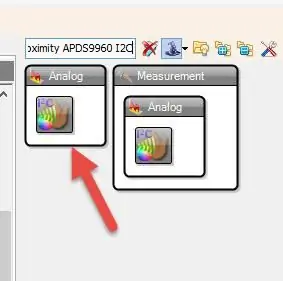
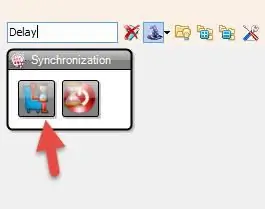
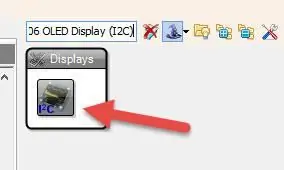
- Ավելացրեք «estեստի գույնի մոտիկություն APDS9960 I2C» բաղադրիչ
- Ավելացնել «Վեր/վար հաշվիչ» բաղադրիչը
- Ավելացնել «SR Flip-Flop» բաղադրիչ
- Ավելացնել «Բաժանել անալոգը ըստ արժեքի» բաղադրիչը
- Ավելացնել «Արագություն և ուղղություն դեպի արագություն» բաղադրիչ
- Ավելացնել «Dual DC Motor Driver Digital and PWM Pins Bridge (L9110S, L298N)» բաղադրիչ
- Ավելացնել «Տեքստի արժեք» բաղադրիչ
- Ավելացրեք «SSD1306/SH1106 OLED Display (I2C)» բաղադրիչ
- Ավելացնել «Հետաձգել» բաղադրիչ
Քայլ 5. Visuino Set Components- ում
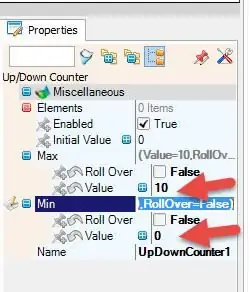
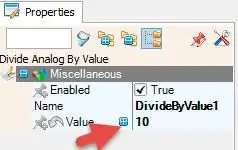
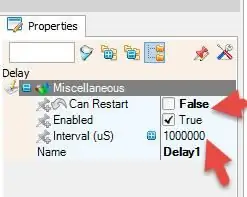
- Ընտրեք «UpDownCounter1» բաղադրիչը և հատկությունների պատուհանում Max> արժեքը սահմանեք 10
- Ընտրեք «UpDownCounter1» բաղադրիչը և հատկությունների պատուհանում Min> արժեքը սահմանեք 0
- Ընտրեք «DivideByValue1» բաղադրիչը և հատկությունների պատուհանում արժեքը սահմանեք 10
- Ընտրեք «SpeedAndDirectionToSpeed1» բաղադրիչը և հատկությունների պատուհանում սահմանեք Initial Reverse to True, և Initial Speed 1:
- Ընտրեք «Delay1» բաղադրիչը և հատկությունների պատուհանում սահմանեք Կարող է վերսկսվել կեղծ և ինտերվալ (uS) մինչև 1000000
- Կրկնակի սեղմեք «TextValue1» բաղադրիչի վրա և «Elements» պատուհանում 4X «Սահմանել արժեքը» քաշեք ձախ
- Ձախ կողմում ընտրեք «Սահմանել արժեքը 1», իսկ հատկությունների պատուհանում ՝ արժեքը «ավելի արագ»
- Ձախ կողմում ընտրեք «Սահմանել արժեքը 2», իսկ հատկությունների պատուհանում արժեքը սահմանել «ԴԱLԱ»
- Ձախ կողմում ընտրեք «Սահմանել արժեքը 3», իսկ հատկությունների պատուհանում արժեքը սահմանեք «ԱՌԱ»
- Ձախ կողմում ընտրեք «Սահմանել արժեքը 4», իսկ հատկությունների պատուհանում արժեքը «IGHԻՇՏ»
- Փակեք տարրերի պատուհանը
- Կրկնակի սեղմեք «DisplayOLED1» բաղադրիչի վրա և տարրերում «Տեքստային դաշտը» քաշեք ձախ և «Լրացրեք էկրանը» ձախ
- Ձախ կողմում ընտրեք «Տեքստային դաշտ 1», իսկ հատկությունների պատուհանում չափը սահմանեք 3
- Փակեք տարրերի պատուհանը
Քայլ 6. Visuino Connect Components- ում
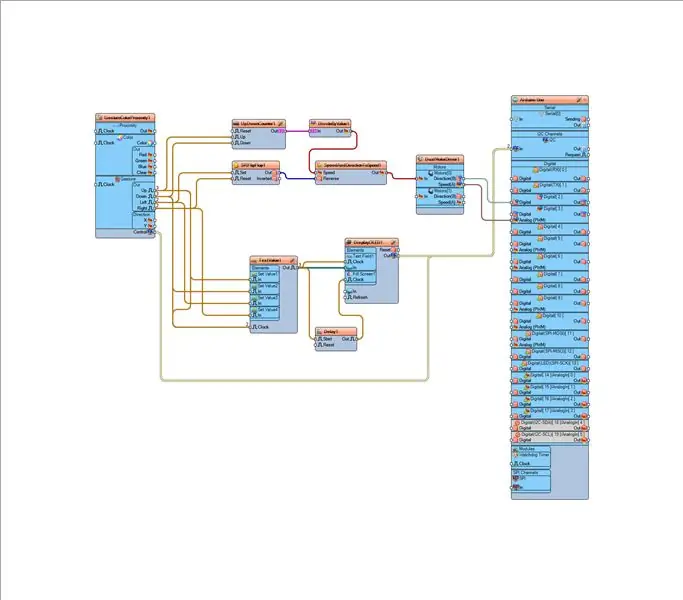
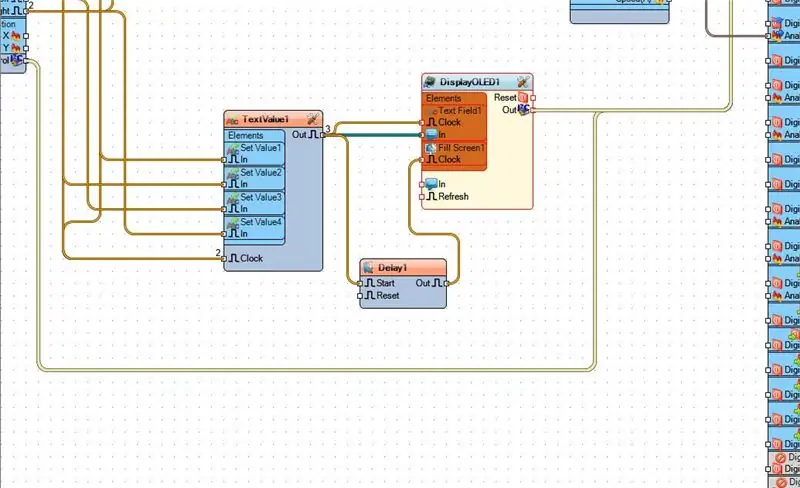
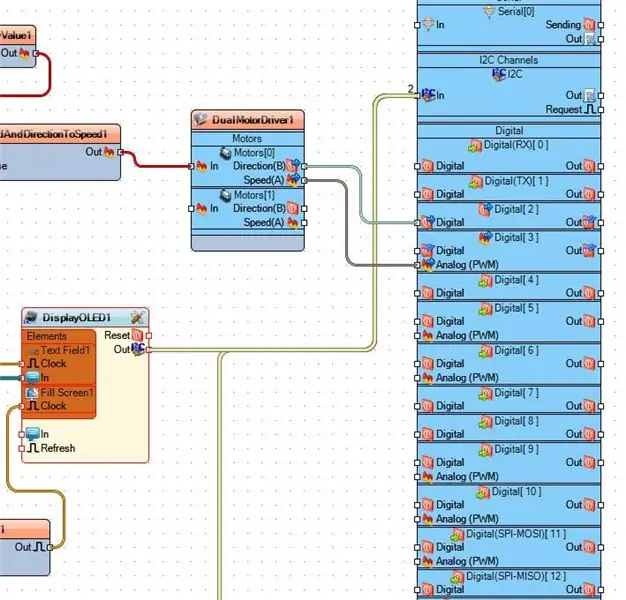
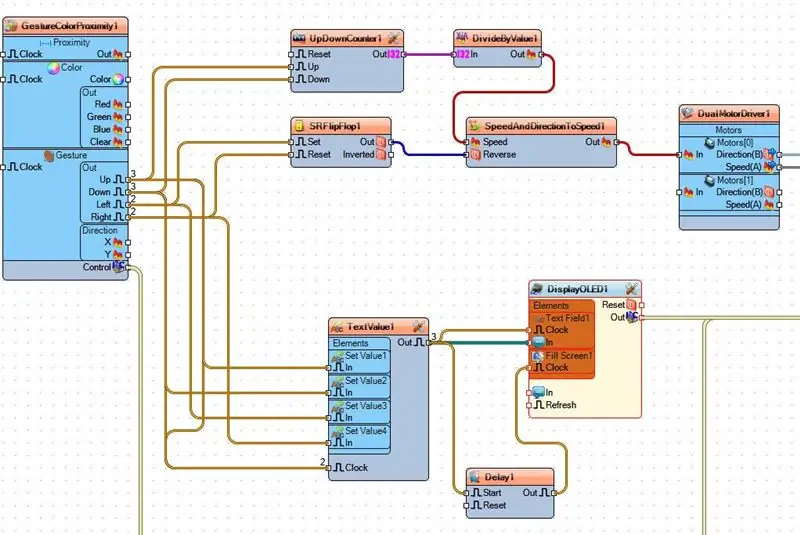
Միացրեք «GestureColorProximity1» քորոց Gեստ> Մինչև «UpDownCounter1» քորոց
Միացրեք «GestureColorProximity1» քորոց Gեստ> Մինչև «TextValue1> Սահմանել արժեք 1» քորոց
- Միացրեք «GestureColorProximity1» քորոց Gեստ> ներքև «UpDownCounter1» փին ներքև
- Միացրեք «GestureColorProximity1» քորոց Gեստ> ներքև «TextValue1> Սահմանել արժեք 2» քորոցին
- Միացրեք «GestureColorProximity1» քորոց Gեստ> ձախ ՝ «SRFlipFlop1» կապի հավաքածուին
- Միացրեք «GestureColorProximity1» քորոց Gեստ> ձախ ՝ «TextValue1> Սահմանել արժեք 3» քորոցին
- Միացրեք «GestureColorProximity1» քորոց Gեստ> Աջը «SRFlipFlop1» կապի վերակայմանը
- Միացրեք «GestureColorProximity1» քորոց Gեստ> Աջը «TextValue1> Սահմանեք արժեք 4» քորոց
- Միացրեք «GestureColorProximity1» կապի Control I2C- ը Arduino տախտակի I2C In- ին
- Միացրեք «UpDownCounter1» կապի ելքը «DivideByValue1» քորոցին
- Միացրեք «DivideByValue1» քորոցը «SpeedAndDirectionToSpeed1» փին արագությանը
- Միացրեք «SRFlipFlop1» քորոցը «SpeedAndDirectionToSpeed1» պին հակառակին
- Միացրեք «SpeedAndDirectionToSpeed1» կապը «DualMotorDriver1» շարժիչներին [0]> In
- Միացրեք «DualMotorDriver1» Motors [0] pin Direction (B) Arduino տախտակի թվային փին 2 -ին
- Միացրեք «DualMotorDriver1» Motors [0] արագության արագությունը (A) Arduino տախտակի թվային 3 -րդ կապին
- Միացրեք «TextValue1» քորոցը «DisplayOLED1»> Տեքստային դաշտ 1> ockամացույց
- Միացրեք «TextValue1» քորոցը «DisplayOLED1»> Տեքստային դաշտ 1> ներս
- Միացրեք «TextValue1» կապի ելքը «Delay1» մեկնարկի քորոցին
- Միացրեք «Delay1» քորոցը «DisplayOLED1»> Լրացրեք էկրանը 1> ockամացույց
- Միացրեք «DisplayOLED1» կապի ելքը I2C- ը Arduino տախտակի I2C In- ին
Քայլ 7: Ստեղծեք, կազմեք և վերբեռնեք Arduino ծածկագիրը
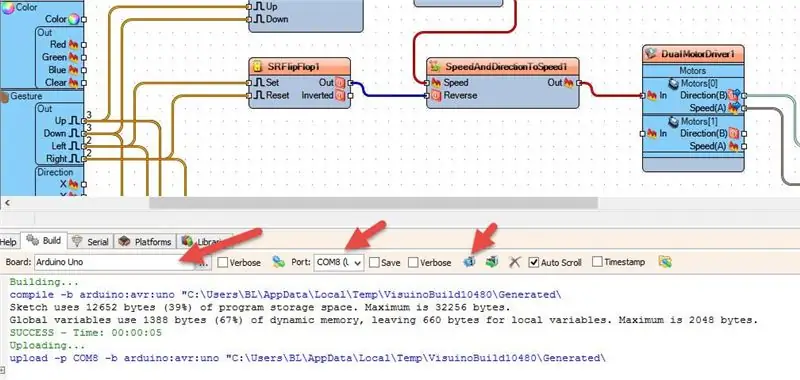
Visuino- ում, ներքևում կտտացրեք «Կառուցել» ներդիրին, համոզվեք, որ ընտրված է ճիշտ նավահանգիստը, այնուհետև կտտացրեք «Կազմել/կառուցել և վերբեռնել» կոճակին:
Քայլ 8: Խաղալ
Եթե միացնեք Arduino UNO մոդուլը և շարժվեք շարժման սենսորով, շարժիչը կսկսի շարժվել, և OLED էկրանը կսկսի ցուցադրել Ուղղությունը, դիտեք տեսանյութը մանրամասների ցուցադրման համար:
Շնորհավորում եմ: Դուք ավարտել եք ձեր նախագիծը Visuino- ի հետ: Կցված է նաև Visuino նախագիծը, որը ես ստեղծել եմ այս Instructable- ի համար, կարող եք ներբեռնել և բացել Visuino- ում ՝
Խորհուրդ ենք տալիս:
DC MOTOR MOSFET Կառավարման արագություն Arduino- ի միջոցով. 6 քայլ

DC MOTOR MOSFET- ի վերահսկման արագությունը Arduino- ի միջոցով. Այս ձեռնարկում մենք կսովորենք, թե ինչպես վերահսկել DC շարժիչի արագությունը `օգտագործելով MOSFET մոդուլը: Դիտեք տեսանյութը:
Ինչպես պատրաստել DIY Arduino ժեստերի կառավարման ռոբոտը տանը. 4 քայլ

Ինչպես պատրաստել DIY Arduino ժեստերի կառավարման ռոբոտ տանը. Ինչպես պատրաստել DIY Arduino ժեստերի կառավարման ռոբոտ տանը: Այս նախագծում ես ձեզ ցույց կտամ, թե ինչպես պատրաստել DIY Arduino ժեստերի կառավարման ռոբոտ
DC Motor սահուն սկիզբ, արագություն և ուղղություն ՝ օգտագործելով պոտենցիոմետր, OLED էկրան և կոճակներ ՝ 6 քայլ

DC Motor Smooth Start, Speed and Direction Using Potentiometer, OLED Display & Buttons: Այս ձեռնարկում մենք կսովորենք, թե ինչպես օգտագործել L298N DC MOTOR CONTROL վարորդը և պոտենցիոմետրը ՝ երկու կոճակով DC շարժիչի սահուն մեկնարկը, արագությունը և ուղղությունը վերահսկելու համար: ցուցադրեք պոտենցիոմետրի արժեքը OLED էկրանին: Դիտեք ցուցադրական տեսանյութ
Մարդ-համակարգիչ ինտերֆեյս. Ձեռքի բռնակ (արտադրված է Կիրիգամիի կողմից) Ձեռքի շարժման միջոցով `օգտագործելով ԷՄԳ. 7 քայլ

Մարդ-համակարգիչ ինտերֆեյս. Ձեռքի բռնակ (ֆիրմա Կիրիգամիի կողմից) Ձեռքի շարժման միջոցով EMG- ի միջոցով. Այսպիսով, սա իմ առաջին փորձն էր մարդ-համակարգիչ ինտերֆեյսի մեջ: Ես բռնել եմ իմ դաստակի շարժման մկանների ակտիվացման ազդանշանները `օգտագործելով ԷՄԳ սենսոր, մշակել այն պիթոնի և արդուինոյի միջոցով և գործարկեց օրիգամիի վրա հիմնված բռնիչը
SmartPhone Game Simulator- Խաղացեք Windows խաղեր ՝ օգտագործելով ժեստերի կառավարման IMU, արագացուցիչ, գիրոսկոպ, մագնիսաչափ ՝ 5 քայլ

SmartPhone Game Simulator- Խաղացեք Windows խաղեր ՝ օգտագործելով ժեստերի կառավարման IMU, արագացուցիչ, գիրոսկոպ, մագնիսաչափ. Աջակցեք այս նախագծին ՝ https://www.paypal.me/vslcreations ՝ նվիրաբերելով բաց կոդերի & աջակցություն հետագա զարգացմանը
